Squarespace en WordPress zijn beiden tools om een website mee te maken, maar dat is het ook wel qua overeenkomsten. We leggen hier uit welk CMS het beste voor jou is.
👉 Leer alles over je eigen website maken.
Ze zijn samen verantwoordelijk voor de realisatie van miljoenen websites. Het is dan ook niet vreemd dat jij twijfelt of je jouw site met Squarespace óf WordPress moet maken.
Laten we beginnen bij de verschillen tussen de twee. Squarespace is een websitebouwer met een drag-and-drop-systeem. WordPress is een contentmanagementsysteem (CMS) met opensource. Dat laatste houdt in dat iedereen aan de ontwikkeling van het platform kan bijdragen.
Lees ook: Drupal vs. WordPress: wat is het beste CMS?
In de praktijk komt dit erop neer dat je in Squarespace een template kiest en vanuit daar werkt naar je eigen site. Het resultaat: een snel gerealiseerde, mooie website zónder kennis van codering. Een nadeel is echter dat je toch gelimiteerd bent in je keuzes, hoewel Squarespace er alles aan doet om dit te beperken.
Met WordPress daarentegen is zo’n beetje alles mogelijk dankzij de toevoeging van de zogenoemde plug-ins. Noem het en het is te maken. Dat kost echter ook meer tijd en het CMS is relatief lastig onder de knie te krijgen.
Natúúrlijk zijn dat niet de enige verschillen. Wij hebben Squarespace en WordPress uitgebreid gebruikt en daarbij gekeken naar verschillen op de volgende vijf terreinen:
- Het opstartproces: hoelang duurt het voor je kunt beginnen met deze systemen?
- De templates: hoeveel standaardontwerpen zijn er en welke zijn het mooist?
- De editors: hoe eenvoudig is het vormgeven van je website en waar werkt dit het prettigst?
- De functionaliteiten: welke functies bieden Squarespace en WordPress en hoe eenvoudig voeg je deze toe?
- De prijzen: welk systeem is het goedkoopst?
Squarespace vs. WordPress: wat vinden wij beter?
Heb je geen tijd of zin om dat allemaal te lezen? Geen zorgen. Bekijk hier alvast onze belangrijkste bevindingen.
| Squarespace | WordPress | |
| Opstartproces | ||
| Templates | ||
| Editors | ||
| Functionaliteiten | ||
| Prijzen |
Opstartproces
Een website maken met behulp van Squarespace begint in ieder geval uiterst eenvoudig. Je vult een paar standaardvragen in en krijgt op basis daarvan direct een aantal templates voorgeschoteld.
WordPress maakt je dit eveneens zo makkelijk mogelijk, maar hier komen toch de nodige technische dingetjes bij kijken. Squarespace is op dit vlak dus prettiger.
Templates
De kwaliteit van de templates ontgaat elkaar niet veel. Belangrijker is de hoeveelheid beschikbare basissites: Squarespace heeft er tientallen, WordPress honderden. Wie meer keuze wilt, is dus beter af bij WordPress.
Editors
We kunnen kort zijn over de editors. Wie het ultieme gebruiksgemak wilt ervaren, is beter af met een website bij Squarespace. Het drag-and-drop-systeem stelt je eenvoudig in staat de mooiste websites te creëren.
Functionaliteiten
Squarespace biedt een veelvoud aan makkelijk toe te voegen functies, maar moet het daarin toch afleggen tegen de duizenden plug-ins die via WordPress beschikbaar zijn. Hiermee lijkt zo’n beetje alles mogelijk te zijn…
Prijzen
Hoewel de prijzen van Squarespace niet al te hoog zijn (ze variëren €11 tot €36 per maand op jaarbasis), kunnen ze vanzelfsprekend niet op tegen het gratis gebruik van WordPress.
Onthoud dat je bij WordPress wél moet betalen voor een domeinnaam en een host, waar dit bij Squarespace bij de prijs is inbegrepen.
Conclusie
Squarespace en WordPress verschillen dusdanig veel van elkaar dat bepalen welk CMS beter werkt niet eerlijk is. We doen het daarom zo.
Wil je op een eenvoudige manier een mooie website maken en daar niet teveel tijd aan kwijt zijn? Kies dan voor een Squarespace-website.
Wil je meer mogelijkheden en ben je bereid daar iets meer tijd in te steken? Ga dan voor WordPress.
1. Het opstartproces
Het starten van een website verschilt aanzienlijk tussen Squarespace en WordPress. We nemen je hieronder mee langs de belangrijkste afwijkingen.
Squarespace
Een website met Squarespace maken begint met enkele standaardvragen over je bedrijf en je doelen. Je krijgt op basis hiervan meteen een aantal templates te zien, zodat je zo snel mogelijk aan de slag kunt gaan. Dat ziet er ongeveer zo uit:
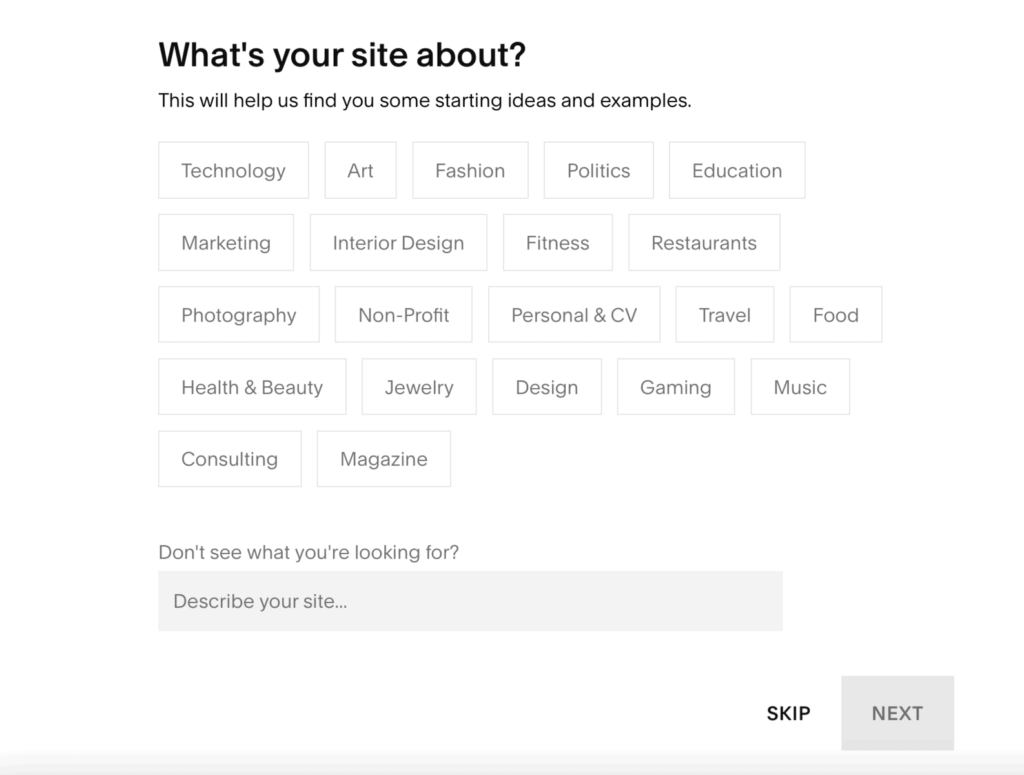
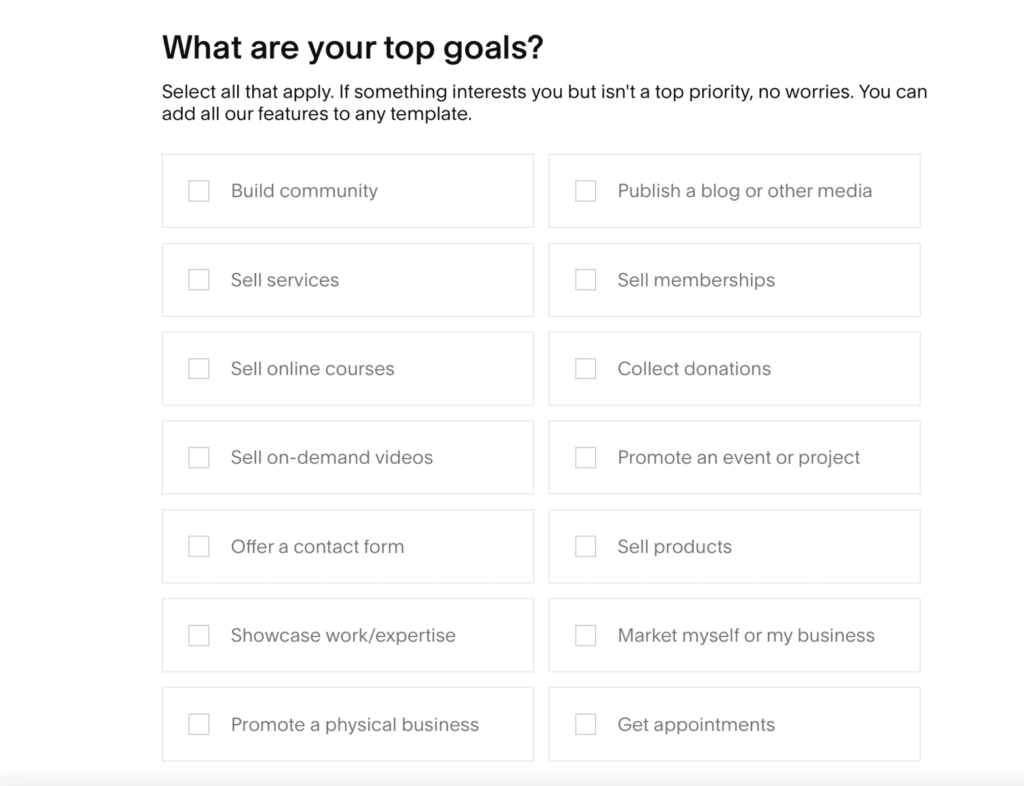
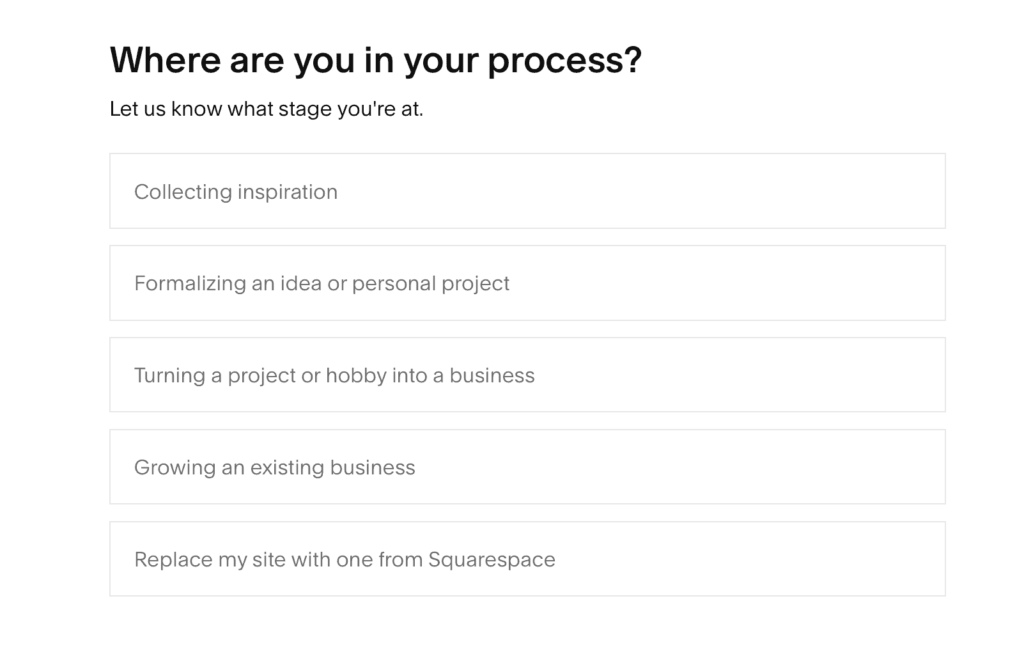
WordPress
Dit proces kan haast niet meer verschillen van het begin van een WordPress-site. Deze start verloopt grofweg via déze vijf stappen:
- Registreer je domeinnaam
- Kies een host
- Koppel je domeinnaam aan je hostingplan
- Installeer WordPress
- Log in bij WordPress
Stap 1: Registreer je domeinnaam
Een domeinnaam is bij Squarespace inbegrepen, maar bij WordPress moet je dit zelf regelen. Dit kan bij verschillende registrars, zoals Antagonist of Kinsta.
Lees ook: Hoe registreer en koop je een domeinnaam als zzp’er?
Stap 2: Kies een host
Een host is iets anders dan een registrar, hoewel de meeste bedrijven in feite beiden in-één zijn. Het verschil is dat een registrar alleen een domeinnaam voor je vastlegt, terwijl een host je voorzien van opslag van alle data die op je site voorbij komt. Voorbeelden daarvan zijn teksten en afbeeldingen, maar ook data die bezoekers achterlaten.
Het is het slimst om zowel je domeinnaam als een hostingpakket bij één en dezelfde partij af te sluiten…
???? Vergelijk nu verschillende hosts!
Stap 3: Koppel je domeinnaam aan je hostingplan
…dit omdat je domeinnaam zo automatisch aan je hostingplan kan worden gekoppeld. Scheelt tijd.
Stap 4: Installeer WordPress
De volgende stap is het daadwerkelijk installeren van WordPress. Dat gebeurt bij de meeste hostingproviders met behulp van een speciale app. Deze app heet bij Antagonist bijvoorbeeld Installatron en helpt je tijdens de volledige installatie. Dat ziet er ongeveer zo uit:
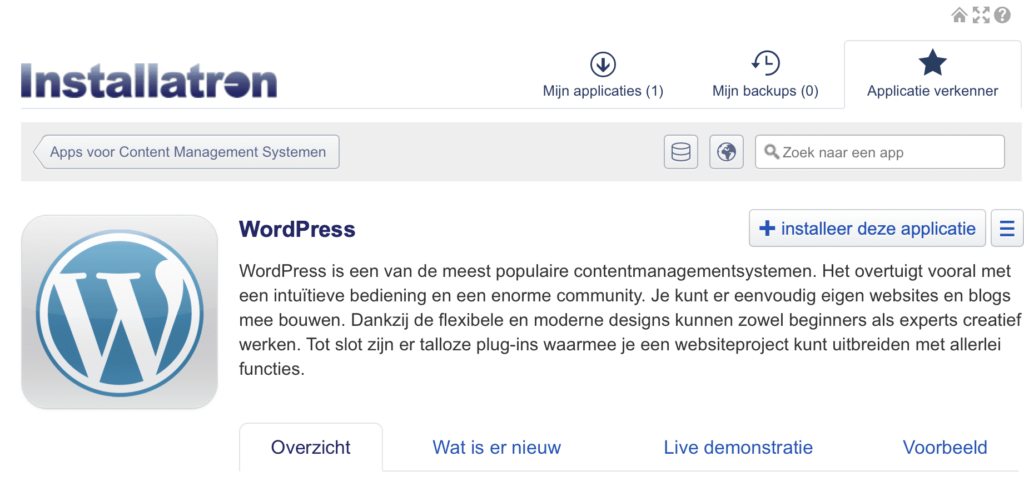
Klik simpelweg op Installeer Deze Applicatie om WordPress op je website te installeren. We achten het waarschijnlijk dat dit bij jouw hostingprovider op een soortgelijke, eenvoudige manier gaat.
De installatie vraagt meestal ook om een gebruikersnaam en een wachtwoord. Deze heb je nodig wanneer je voor het eerst wilt inloggen bij je nieuwe WordPress-site.
Stap 5: Log in bij WordPress
Log na de installatie in bij je WordPress-site met de tijdens Stap 4 ingevulde gegevens. Dat doe je door naar www.jedomeinnaam.nl/wp-admin te gaan.
Voorbeeld: heb je zojuist de domeinnaam www.ikhouvanwordpress.nl gekocht? Ga dan naar www.ikhouvanwordpress.nl/wp-admin om in te loggen.
Winnaar: Squarespace
2. De templates
Zowel Squarespace als WordPress werken aan de hand van templates. Goed – het is via WordPress ook mogelijk om een website volledig vanuit codering op te bouwen. Maar die opzet gaat je waarschijnlijk de pet te boven en laten we hier dus even buiten beschouwing.
Squarespace
Wie het korte en simpele aanvraagproces voltooid, belandt bij de beschikbare templates. Squarespace telt er tientallen. Ze zijn allemaal fraai en te sorteren aan de hand van het onderwerp, zoals Entertainment.
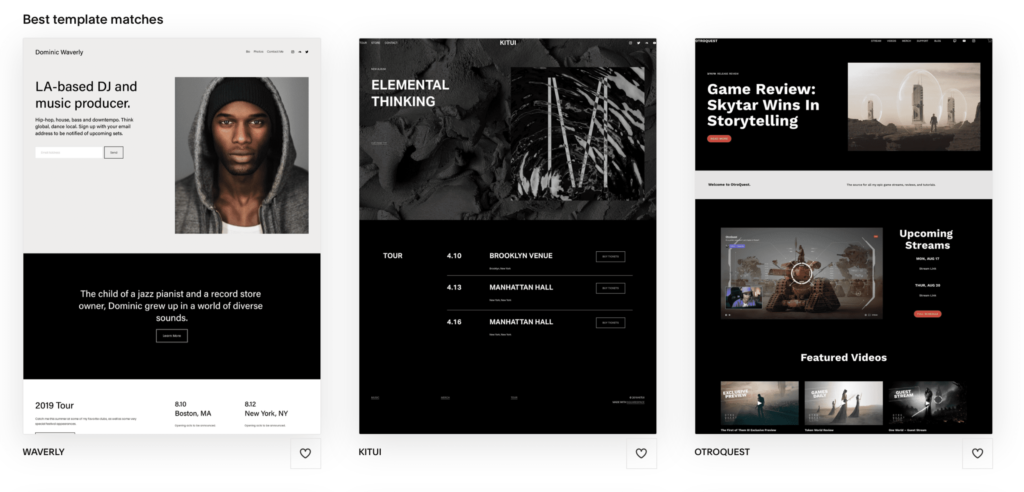
Wij kiezen in deze vergelijking voor het template Waverley, waarna de website er zó uitziet:
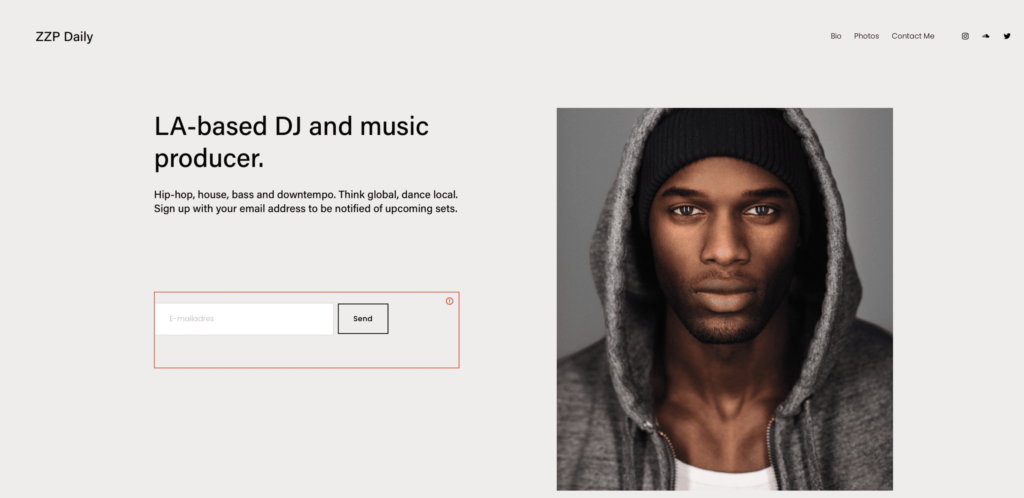
WordPress
WordPress gebruikt ook templates als basis, al worden die hier Thema’s genoemd. Je komt er door in het linkermenu te kiezen voor Weergave en vervolgens voor Thema’s. Je krijgt dan zoiets als dit te zien:
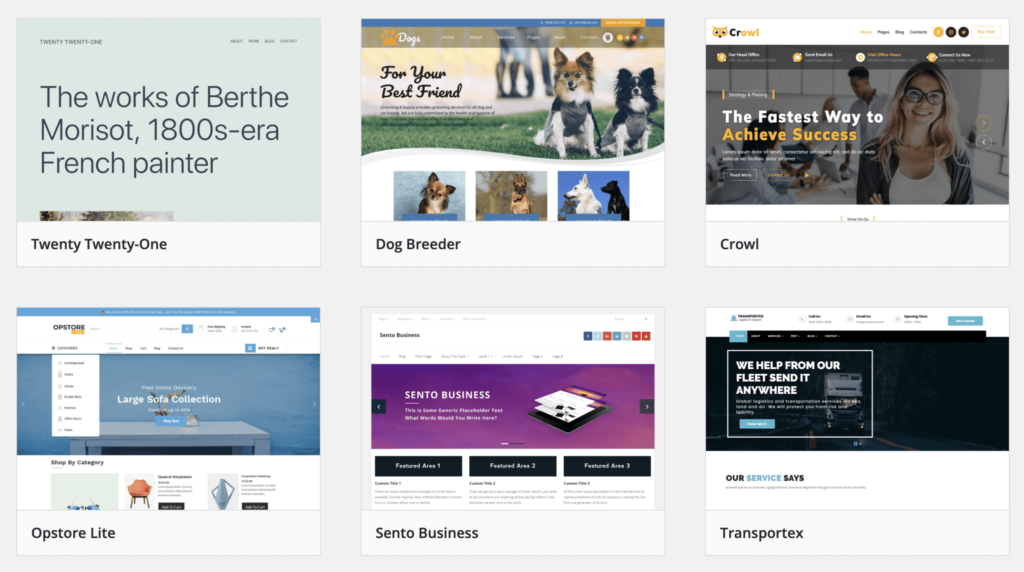
Wat je waarschijnlijk metéén opvalt, is de enorme keuze die WordPress biedt. Een positief gevolg van het feit dat iedereen kan bijdragen aan het systeem. Wie meer mogelijkheden wilt, kan dus duidelijk het beste voor WordPress kiezen.
Winnaar: WordPress
3. De editors
Qua editing zien we in WordPress vs. Squarespace enorme verschillen. We lichten ze hieronder nader toe.
Squarespace
Wie net begint met een Squarespace-website maken, zit met een thema dat vanzelfsprekend (nog) niet past bij jouw bedrijf. Het is gelukkig eenvoudig om dit aan te passen. Je hoeft hiervoor alleen maar te scrollen over hetgeen je wilt aanpassen, waarna er direct een pop-up verschijnt.
Neem nu de header als voorbeeld. Scroll hier overheen en je krijgt direct Edit Site Header te zien.
Stel – we willen het logo in deze header aanpassen. Dit vereist niet meer dan een klik op Site Title & Logo én een klik op Add Logo.
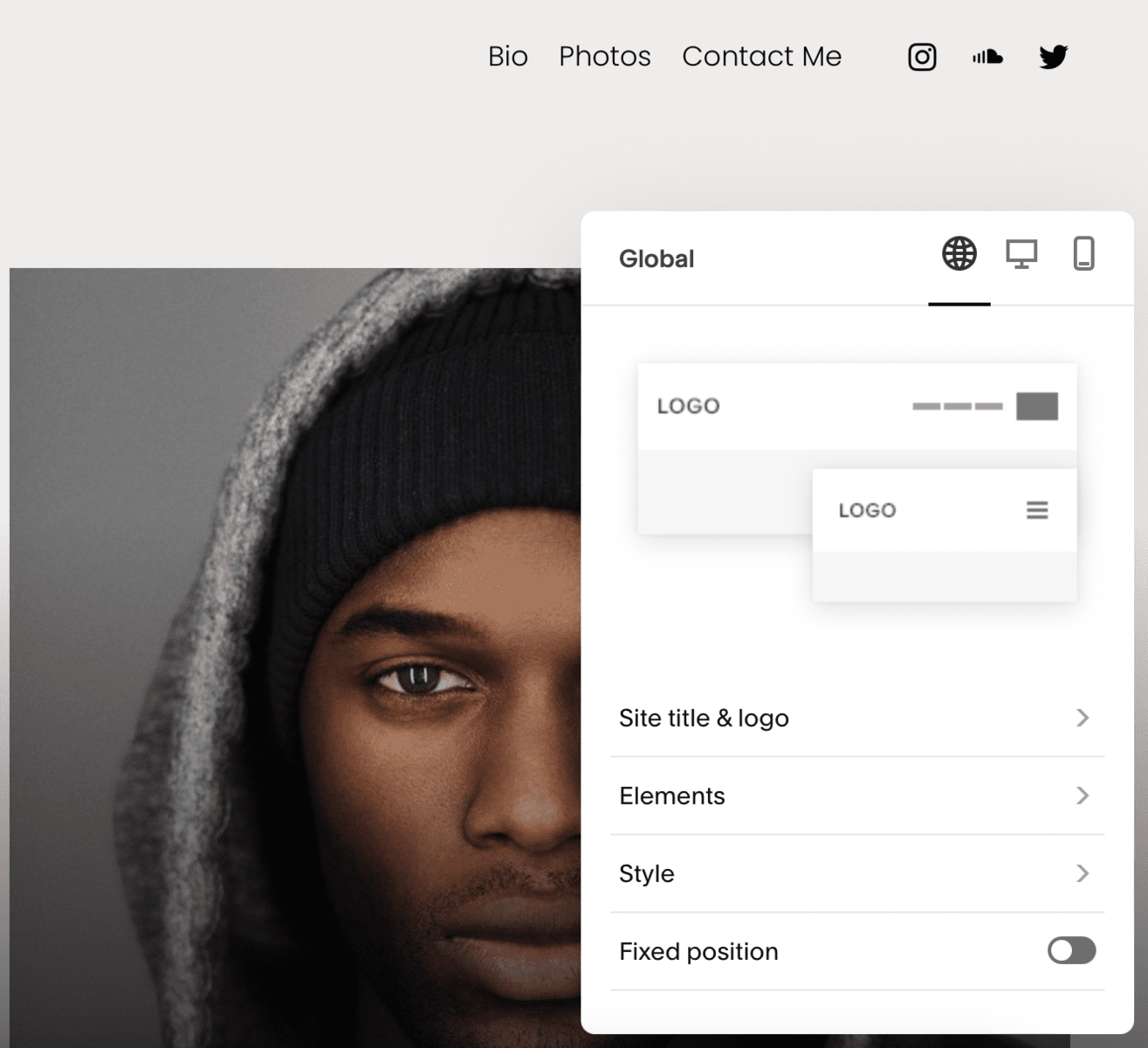
Teksten aanpassen is minstens zo makkelijk. Je klikt hiervoor op de letters die je wilt veranderen en wijzigt ze vervolgens naar de kleur, grootte en lettertype die je in gedachten had.
Het veranderen van afbeeldingen gaat op eenzelfde wijze: klikken, nieuwe foto uploaden, klaar.
Je kunt hierdoor binnen vijf minuten van dit…
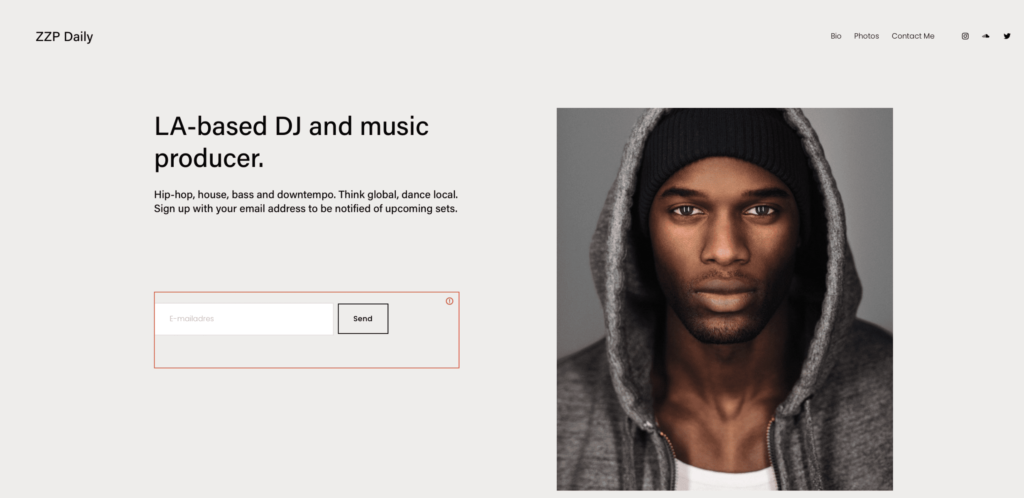
…naar dit gaan:
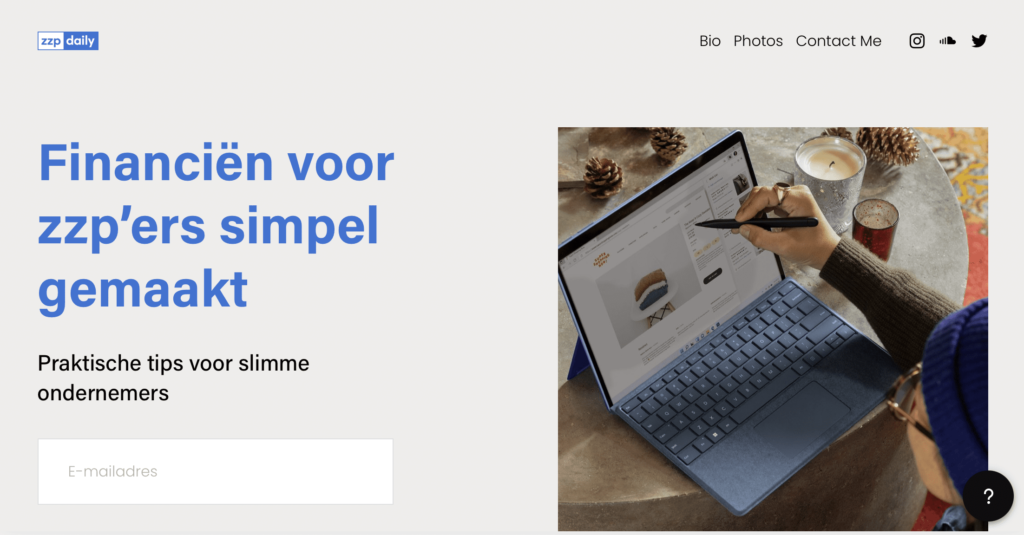
WordPress
Heb je een WordPress-thema gekozen? Dan is je nieuwe website aangepast naar dit thema. Deze ziet er bijvoorbeeld zó uit:
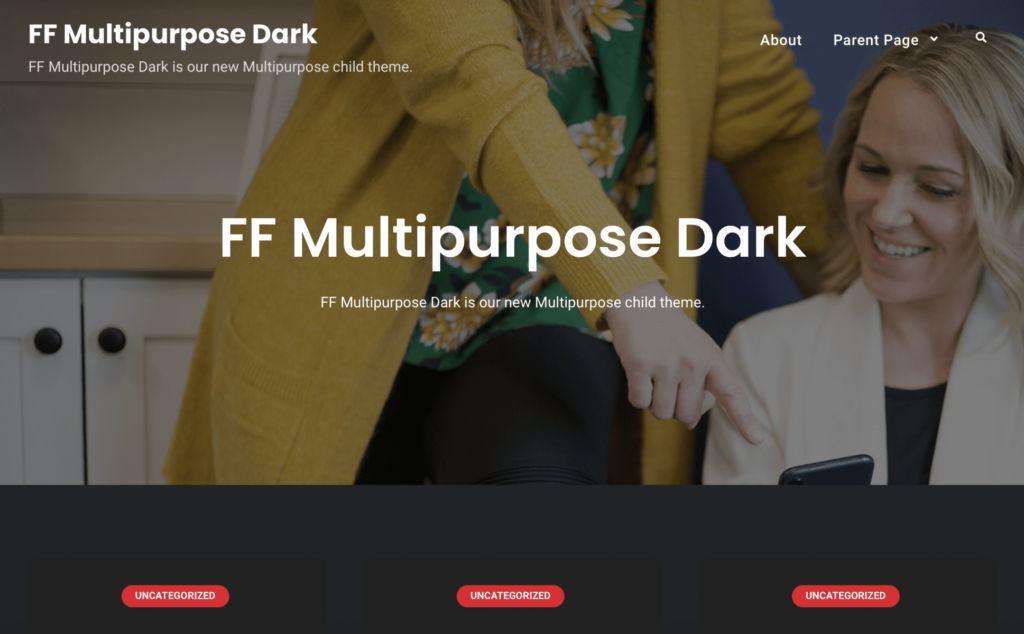
Ook dit thema past – logisch – nog niet bij je bedrijf en moet dus worden aangepast. Dat gaat bij WordPress behóórlijk anders dan bij Squarespace.
Het belangrijkste verschil is dat er niet één manier bestaat om bijvoorbeeld kleuren, lettertypes en lettergroottes aan te passen. Dit is afhankelijk van het thema dat je zojuist hebt geïnstalleerd.
De kans is daarbij wél groot dat je hiervoor bij de functie Weergave in het linkermenu moet zijn. We vertellen je hieronder wat deze opties inhouden.
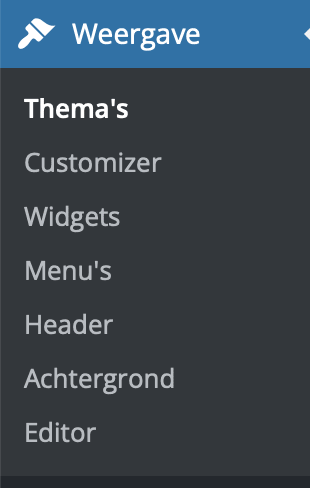
- Thema’s Helpt je met het installeren van een (nieuw) thema;
- Customizer Helpt je verschillende elementen van je website aan te passen, waaronder lettertypes en kleuren;
- Widgets Helpt je aanvullende elementen te installeren, zoals een zoekbalk in de footer;
- Menu’s Helpt je verschillende menubalken te maken;
- Header Helpt je het bovenste en vaste deel van je site aan te passen;
- Achtergrond Helpt je een andere achtergrond te kiezen;
- Editor Helpt je de codering van je website aan te passen.
Je ziet – er komt heel wat bij kijken wil je jouw WordPress-site vormgeven. Het vormgeven van een website met Squarespace is hierin absoluut de makkelijkere optie.
Winnaar: Squarespace
4. De functionaliteiten
De hoeveelheid aangeboden functies in WordPress vs. Squarespace bepaalt uiteindelijk hoe omvangrijk jouw site wordt. Belangrijk daarbij: is het makkelijk of moeilijk om ze toe te voegen?
Squarespace
Het aantal beschikbare functionaliteiten in Squarespace is gigantisch. Het is bijvoorbeeld mogelijk om een menukaart te maken, een plattegrond te installeren of een podcast toe te voegen. En dit zijn slechts voorbeelden van de mogelijkheden.
Het toevoegen van dit soort functies is bovendien simpel. Neem bijvoorbeeld het installeren van knoppen naar sociale media. Klik hiervoor simpelweg op Edit Site Header, daarna op Elements en vervolgens op Edit Social Links. Vul de URL van het sociale mediakanaal in kwestie in en verschijnt direct een relevant icoontje op al je pagina’s. Het is vervolgens ook mogelijk deze kleiner of juist groter te maken.
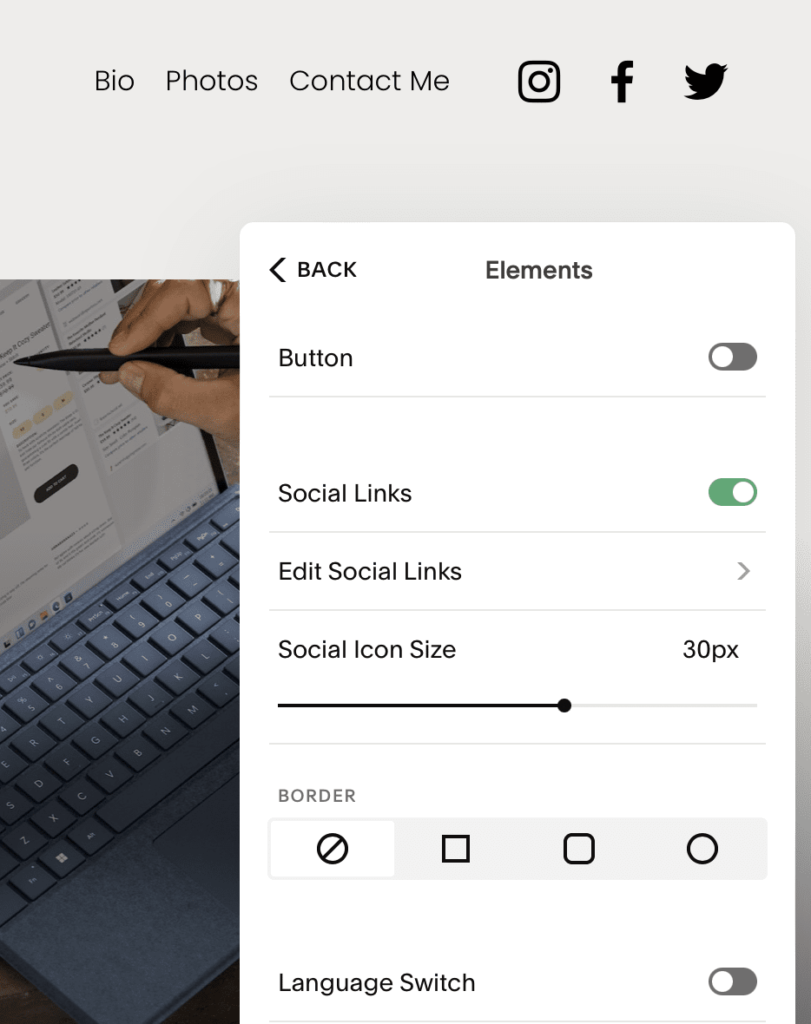
Het toevoegen van een complete blog is niet veel moeilijker. Klik hiervoor in het linkermenu op Pages, ga naar Main Navigation en daarna naar Blog. Dit geeft je website meteen een volledige blogpagina die je vervolgens op de inmiddels bekende drag-and-drop-manier kunt uitbreiden.
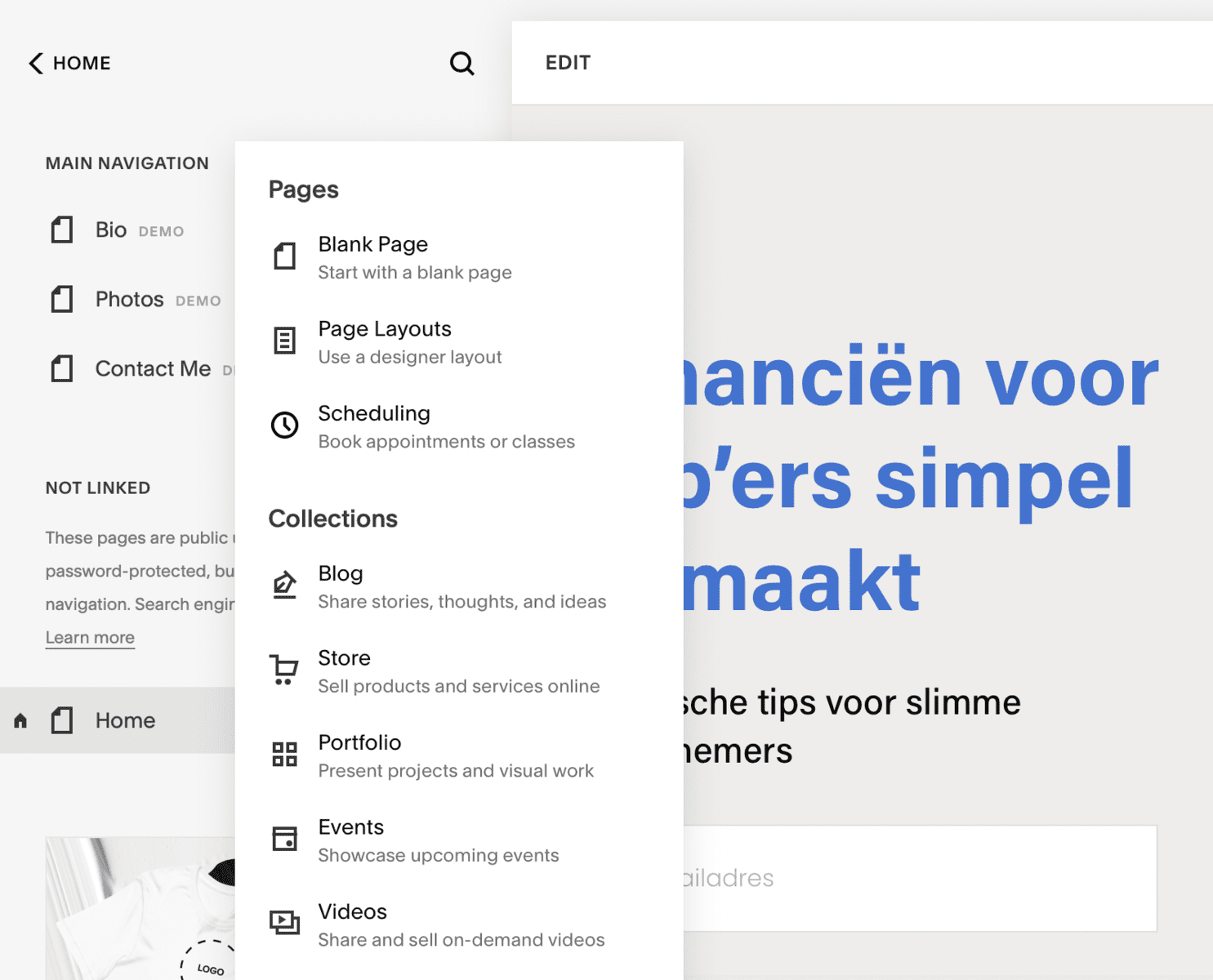
Het ontwikkelen van een webshop werkt bijna hetzelfde. Ga hiervoor opnieuw naar Pages en Main Navigation, maar kies daarna voor Store. Je site krijgt hiermee een catalogus die er in de basis zó uitziet:
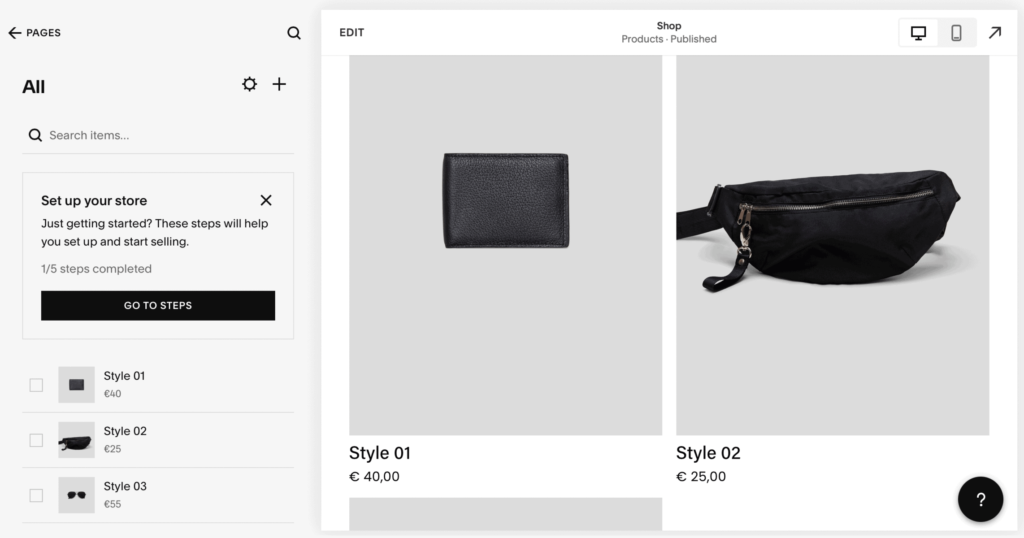
WordPress
WordPress is als CMS uniek omdat iedereen het kan aanvullen. Dat heeft onder meer geresulteerd aan een gigantisch arsenaal aan functionaliteiten waarbij zelfs het aanbod van Squarespace verbleekt.
Het verschil is dat deze aanvullende functies worden aangeboden in de vorm van downloadbare plug-ins. Ga hiervoor in het hoofdmenu naar Plugins en kies vervolgens voor Nieuwe Plugin.
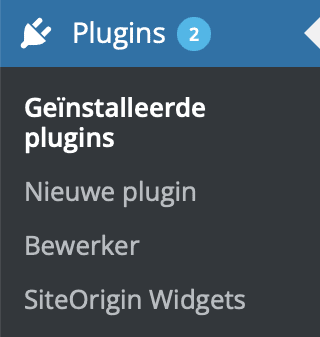
Gebruik daarna de zoekbalk rechtsboven om voor jou interessante plug-ins te zoeken. Zie je iets dat je bevalt? Klik dan op Nu Installeren en volg de instructies die de plug-in je aanbiedt.
De manier van werken is misschien wat omslachtiger, maar de keuze maakt een hoop goed.
Winnaar: WordPress
5. De prijzen
We hebben het al eerder vermeld, maar WordPress is gratis. Dat betekent – hoe vreemd dat ook klinkt – niet per se dat WordPress ook goedkoper is.
Squarespace
Richten we ons op de Squarespace-kosten, dan zijn ze verdeeld in vier verschillende betaalmogelijkheden. Het bedrag dat je per maand betaalt, schommelt tussen de €11 en de €36 per maand, mits je per jaar betaalt. Dit is inclusief domeinnaam en hosting.
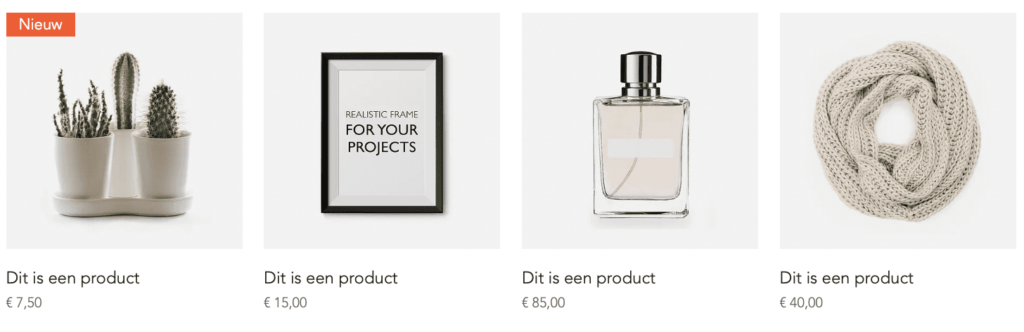
WordPress
Het gebruik van WordPress is gratis, maar daarmee ben je er nog niet. Je moet tenslotte een domeinnaam en een hostingpakket bij de kosten van je website optellen.
Hou hierbij rekening met maandelijkse kosten van ongeveer €5 (voor een kleine website), €10 (voor een middelgrote website) of €20 (voor een grote website). Je krijgt meestal korting wanneer een deal voor een jaar óf meerdere jaren sluit.
WordPress is dus goedkoper, maar niet geheel kosteloos.
Winnaar: WordPress
Veelgestelde vragen
WordPress vs. Squarespace: Welke websitebouwer is beter?
Squarespace en WordPress tegenover elkaar zetten is eigenlijk een beetje appels met peren vergelijken. We gooien het daarom over een andere boeg.
Wil je eenvoud en niet teveel tijd kwijt zijn aan het maken van een website? En maakt het je daarbij niet uit als jouw website een béétje lijkt op die van je concullega’s? Kies dan voor een Squarespace-website.
Wil je best experimenten en maakt het je daarbij niet uit als dit meer tijd kost, zolang je maar een unieke site hebt? Ga dan voor WordPress.
Welk programma is het goedkoopst?
WordPress is goedkoper dan Squarespace. Kijken we naar de Squarespace-kosten, dan betaal je voor hetgoedkoopste pakket €11, inclusief domeinnaam en hosting. Het gebruik van WordPress is gratis.
Onthoud hierbij dat je – in het geval van WordPress – nog wél moet betalen voor je domeinnaam en je host. De prijzen daarvoor gaan vanaf ongeveer €5 per maand.
Welke websitebouwer is makkelijker in het gebruik?
Squarespace is het makkelijkst in gebruik. Dat komt doordat de editor zo is gemaakt dat jij als gebruiker zonder al te veel moeite en kennis een goede website kunt maken.
WordPress is relatief niet heel lastig, maar vereist wel wat meer verdieping – mocht je ermee aan de slag willen gaan.
0 reacties